Jak znaleźć identyfikator strony WordPress i identyfikator posta?
Opublikowany: 2020-11-03Jako właściciel witryny biznesowej możesz spotkać się z sytuacją, w której musisz uzyskać dostęp do strony lub identyfikatora wpisu dla konkretnego wpisu lub strony. Może to być śledzenie całej zawartości witryny lub dostęp do określonej zawartości.
Cóż, w takim przypadku, jeśli nie wiesz, jak znaleźć identyfikator strony WordPress i identyfikator posta, powinieneś przeczytać ten artykuł.
Oto wszystko, co trzeba wiedzieć o znajdowaniu identyfikatorów w WordPress. Porozmawiamy również o różnych narzędziach i technikach dla Twojego rozwiązania. Czytaj dalej, aby dowiedzieć się więcej.
Spis treści
- Co to jest identyfikator strony i identyfikator posta w WordPress?
- Jak znaleźć identyfikator strony WordPress i identyfikator posta?
- 1. Ręcznie
- 2. Korzystanie z wtyczki
- 3. Korzystanie z PHP
- Jak znaleźć identyfikator kategorii i identyfikator tagu?
- Jak znaleźć identyfikator mediów w WordPressie?
- Wniosek
Co to jest identyfikator strony i identyfikator posta w WordPress?
WordPress przypisuje każdemu elementowi treści w Twojej witrynie unikalny numer identyfikacyjny. Niezależnie od tego, czy jest to post, strona, multimedia czy komentarze, każda treść otrzymuje unikalny identyfikator, który pomaga WordPressowi śledzić zawartość Twojej witryny.
Za każdym razem, gdy szukasz określonej treści, WordPress pobiera zawartość za Ciebie, używając unikalnego identyfikatora. Poza tym podczas kodowania przydatne są również identyfikatory stron lub postów WordPress. Możesz go używać podczas dodawania fragmentów kodu do swojej witryny lub pracy, motywu, wtyczek lub widżetów. Możesz również wprowadzić określone zmiany ukierunkowane na określone identyfikatory.
W ten sposób znalezienie strony WordPress lub identyfikatora posta zapewnia znacznie większą kontrolę nad witryną WordPress. Teraz pytanie brzmi, jak znaleźć identyfikator strony WordPress i identyfikator posta.
Jak znaleźć identyfikator strony WordPress i identyfikator posta?
To jest łatwe. Jest na to wiele sposobów. Możesz to zrobić ręcznie, użyć wtyczki lub użyć PHP. Poniżej omówimy każdą z tych metod.
1. Ręcznie
Aby ręcznie znaleźć identyfikator strony lub identyfikator posta w WordPressie, należy wykonać poniższe czynności.
W przypadku identyfikatora strony
- Przejdź do panelu administracyjnego WordPress i kliknij Strony > Wszystkie strony.
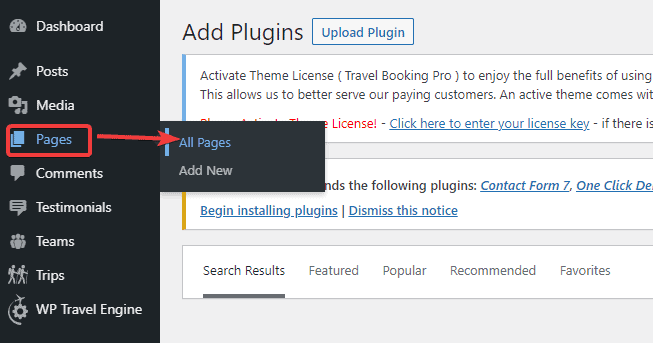
- Kliknij stronę, na której chcesz znaleźć identyfikator z listy.
- Po kliknięciu strony chcesz znaleźć identyfikator. Spójrz na adres URL w pasku adresu przeglądarki internetowej. Znajdziesz tam numer identyfikacyjny strony w adresie URL.
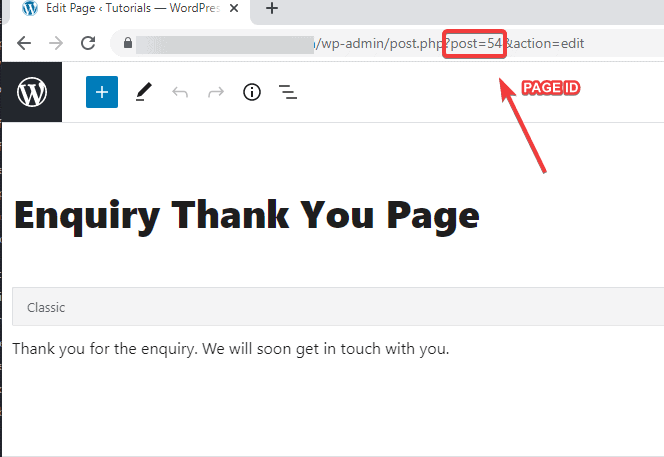
Podobnie, aby znaleźć identyfikator posta,
- Przejdź do panelu administracyjnego WordPress i kliknij Posty > Wszystkie posty.
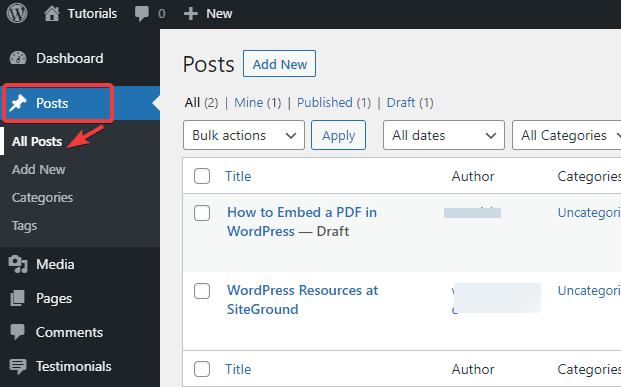
- Kliknij post, którego identyfikator chcesz znaleźć na liście.
- Po kliknięciu posta poszukaj identyfikatora. Spójrz na adres URL w pasku adresu przeglądarki internetowej. Znajdziesz tam numer identyfikacyjny posta w adresie URL.
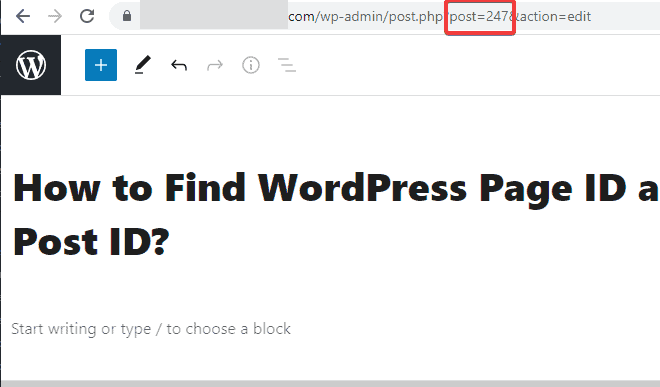
2. Korzystanie z wtyczki
Zamiast szukać identyfikatorów w adresach URL, możesz użyć wtyczki do wyszukiwania stron WordPress lub identyfikatorów postów. Wtyczka ułatwia pracę, wykonując całą pracę za Ciebie. Przedstawiają ci numer identyfikacyjny bez konieczności przechodzenia przez żadne kłopoty.
Tutaj mamy trzy najlepsze wtyczki do znajdowania stron WordPress lub identyfikatorów postów.
Ujawnij identyfikatory
Reveal IDs plasuje się na szczycie jako jedna z najlepszych wtyczek do szybkiego i pięknego wyświetlania identyfikatorów. Jest to zaufana nazwa wśród użytkowników WordPressa. Dzięki ponad 70 000 instalacji identyfikatory Reveal zapewniają wysoką jakość usług i to przy minimalnym zużyciu zasobów.

Ta wtyczka ma opcję wyświetlania wszystkich identyfikatorów treści w menu administratora. Możesz wybrać, czy chcesz pokazać identyfikator, czy nie.
Obsługuje wiele języków i jest regularnie aktualizowany. Możesz go pobrać, zainstalować, aktywować i to wszystko. Wtyczka zrobi resztę za Ciebie, a Ty usiądziesz i zrelaksujesz się.
Pokaż identyfikatory
Pokaż identyfikatory 99 Robots to kolejna doskonała opcja dla wtyczek, które pomogą Ci znaleźć identyfikator strony WordPress i opublikować identyfikator dowolnej treści w Twojej witrynie. Jest lekki i łatwy w użyciu.
Aktywuj wtyczkę po jej zainstalowaniu i to wszystko. Nie musisz konfigurować żadnych ustawień. Po uruchomieniu wtyczki dodaje ona dodatkową kolumnę na stronie administratora, która wyświetla wszystkie identyfikatory treści, w tym posty, strony, kategorie itp.
Najlepszą rzeczą we wtyczce Show IDs jest to, że obsługuje ona niestandardowe typy postów i niestandardowe taksonomie.
Złap identyfikatory
Catch IDs z Catch Plugins to kolejna doskonała wtyczka do wyszukiwania identyfikatora strony WordPress, identyfikatora posta, identyfikatora kategorii, identyfikatora tagu, identyfikatora multimediów, identyfikatora linków i identyfikatora użytkownika. Pomaga to w łatwym odzyskiwaniu treści w razie potrzeby.
Dla programistów znajomość identyfikatorów treści może być bardzo pomocna. Aby korzystać z tej wtyczki, zainstaluj ją i aktywuj. Następnie zobaczysz nową kolumnę o nazwie ID z identyfikatorami wszystkich treści. Możesz wybrać, czy chcesz go wyświetlić, czy nie.
Dzięki ponad 30 000 instalacji i częstym aktualizacjom ta wtyczka jest rzeczywiście tą, której możesz zaufać.
3. Korzystanie z PHP
Jeśli jeszcze tego nie wiesz, zbyt wiele wtyczek może spowolnić ładowanie Twojej witryny. Możesz użyć tej alternatywnej metody, aby znaleźć identyfikatory postów lub stron.
Ponieważ WordPress używa PHP, ta metoda pozwala na użycie funkcji PHP o nazwie the_ID(). Pomaga odzyskać identyfikatory dowolnych treści na stronie.
Oto jak możesz z niego korzystać:
<p>Post Number: <?php the_ID(); ?></p>Ponieważ funkcja_ID() jest dodawana w pętli, wyświetli bieżące ID.
Jak znaleźć identyfikator kategorii i identyfikator tagu?
Łatwo jest znaleźć identyfikatory taksonomii, takie jak kategorie i tagi. W tym celu musisz wykonać podobny proces, jak znalezienie identyfikatora posta lub identyfikatora strony.
Przejdź do Posty > Kategorie lub Posty > Tagi i wybierz kategorię lub tag, który chcesz zidentyfikować. Kliknij przycisk „Edytuj”.
Sprawdź adres URL na pasku adresu przeglądarki internetowej. Zobaczysz ciąg, który wygląda tak:
tag_ID=LICZBA. To jest identyfikator kategorii/tagu.
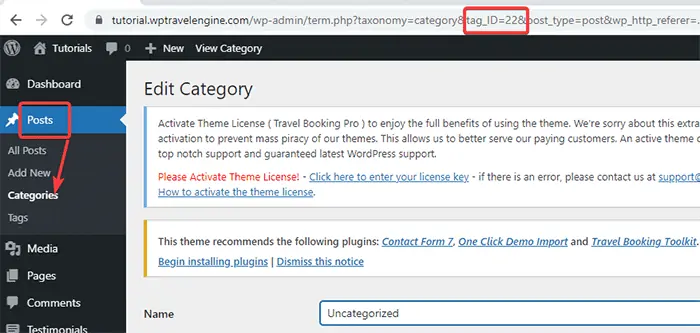
Jak znaleźć identyfikator mediów w WordPressie?
Szukając identyfikatora multimediów, identyfikatora obrazu lub innych plików multimedialnych, przejdź do opcji Media > Biblioteka w panelu administratora WordPress.
Wybierz plik multimedialny, który chcesz zidentyfikować i kliknij go. Zobaczysz ekran „Szczegóły załącznika”. Sprawdź adres URL, aby uzyskać identyfikator pliku multimedialnego. Identyfikator pojawia się jako pozycja=NUMER.
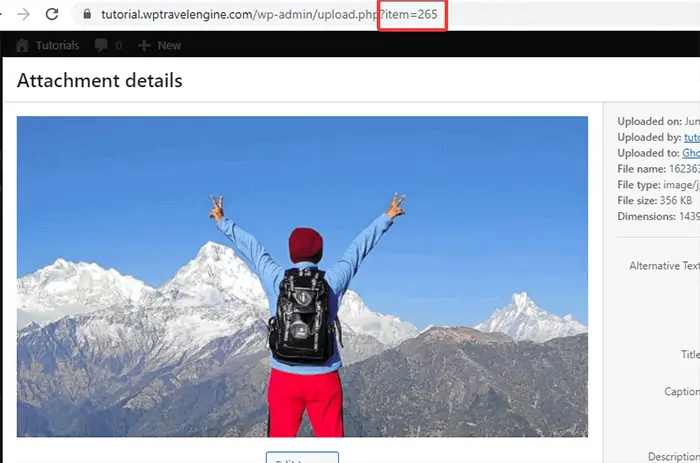
Wniosek
Mamy nadzieję, że poznałeś wszystkie metody identyfikatorów stron WordPress i identyfikatorów postów, w tym inne identyfikatory treści. Możesz użyć tych metod, aby z łatwością pobrać dowolne treści ze swojej witryny.
Wybór wtyczki do wykonania zadania lub samodzielne wykonanie go ręcznie może zależeć od celu i preferencji. Podziel się swoimi doświadczeniami w sekcji komentarzy poniżej.
Mamy również artykuł Jak zduplikować post lub stronę WordPress. Jeśli chcesz przeczytać więcej wartościowych artykułów dotyczących WordPressa, ten artykuł będzie dla Ciebie pomocny.
